Définition de tailles de papier personnalisées
Si la taille de papier requise ne s'affiche pas dans [Taille du papier], il est possible d'en enregistrer une nouvelle.
1.
Sélectionner [Format d'impression] dans le menu [Fichier] de l'application.
|
REMARQUE
|
|
Sous Mac OS X 10.5 et ultérieur, il se peut que la boîte de dialogue [Format d'impression] n'apparaisse pas, en fonction de l'application utilisée. Si c'est le cas, spécifier les réglages ci-dessous à partir de la boîte de dialogue [Imprimer] à laquelle on accède par le biais de l'option [Imprimer] du menu [Fichier].
|
2.
Sélectionner [Gérer les tailles personnalisées] dans [Taille du papier].
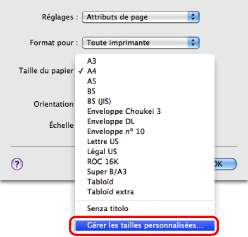
3.
Cliquer sur [+] → double-cliquer sur [Sans titre] → saisir un nom.
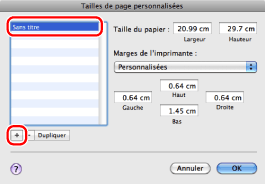
4.
Définir une taille de papier et les marges → cliquer sur [OK].
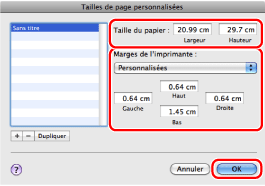
Il est possible de définir un format papier compris entre 99.0 x 139.7 et 320.0 x 1200.0 (mm) dans [Taille du papier].
Il est possible de sélectionner la taille de papier enregistrée depuis [Taille du papier], dans la boîte de dialogue [Format d'impression] ou [Imprimer].
|
REMARQUE
|
|
Pour modifier la taille de papier enregistrée, la sélectionner dans la liste de la boîte de dialogue [Tailles de page personnalisées] et modifier le contenu.
Pour supprimer la taille de papier enregistrée, la sélectionner dans la liste de la boîte de dialogue [Tailles de page personnalisées] et cliquer sur [-].
L'affichage peut varier en fonction du système d'exploitation, ainsi que du type et de la version du pilote d'impression.
|